Ennen muuntamista haluaisin jakaa kanssasi. Yleensä AVI viittaa tiedostosäiliöön koodekityypin sijaan. Se on häviöllinen pakattu videomuoto, jolla on korkea kuvanlaatu. Joten AVI on suosittu videoformaatti ja sitä käytetään laajalti. Ainoa iPadin tukema AVI-tyyppi on kuitenkin Motion JPEG (M-JPEG), jonka nopeus on enintään 35 Mbps, 1280 x 720 pikseliä, 30 fps (kuvaa sekunnissa), ääni ulawissa, PCM-stereoääni .avi-tiedostomuodossa. Itse asiassa tämä ei ole kovin yleisesti käytetty AVI-koodekkityyppi. Olen yhtä utelias kuin sinäkin tästä Applen suunnittelusta. Mutta mikä on suunniteltu, se on tyhmä tehtävä vain valittaa. Mitä voimme tehdä, on vaihda video iPadiksi, ei iPadista videoon.
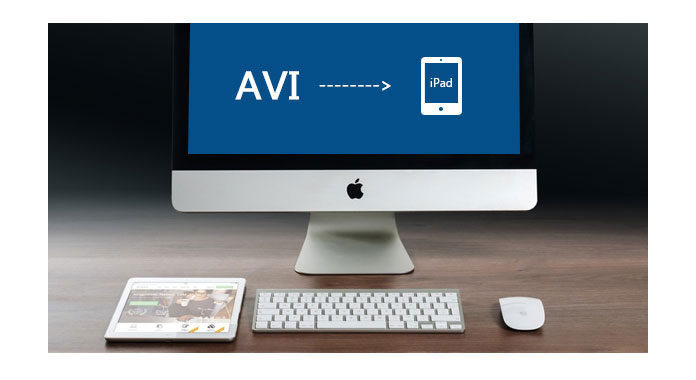
Tarvitset ammattimaisen iPad Video Converter -sovelluksen, jotta voit tehdä tämän puolestasi.
Jos sinulla on joitain AVI-videoita, joita haluat katsoa iPadilla, tarvitset kolmannen osapuolen muuntamisohjelmistoa, joka pystyy muuttamaan AVI: n iPadin tukemiksi videoformaateiksi, kuten MP4, MOV ja M4V. Sinua suositellaan Aiseesoftin kanssa iPad Video Converter for Mac, videomuunnin, joka on erityisesti suunniteltu iPad-käyttäjille. Sen avulla voit muuntaa AVI-videoita MP4, MOV or M4V video ilman laadun heikkenemistä. Lisäksi monien muokkaustoimintojen avulla voit muokata videota haluttuun tehosteeseen. Uusi julkaistu iPad Pro ja iPad Mini ovat myös erittäin tuettuja.
Vaihe 1 Käynnistä ohjelma ja lataa AVI-tiedosto
Lataa ja asenna Aiseesoft iPad Video Converter for Mac askel askeleelta. Käynnistä sitten kaksoisnapsauttamalla sitä. Napsauta Lisää tiedosto -painiketta, ponnahdusikkunassa, tarkista objektitiedosto ja valitse Avaa.

Vaihe 2 Valitse profiili
. Tulosta Profiili-sarakkeeseen ja valitse oikea muoto, joka sopii iPadisi tyyppiin, tai kirjoita suoraan iPad-muotoon pikahakukenttään, ja asianmukaiset muodot luetellaan oikealla.

Vaihe 3 Valitse kohde
Napsauta Selaa ja valitse, mihin muunnettu video tallennetaan ennen siirtämistä iPadiin. Hit Muunna-painike ja aloita muuntaminen.
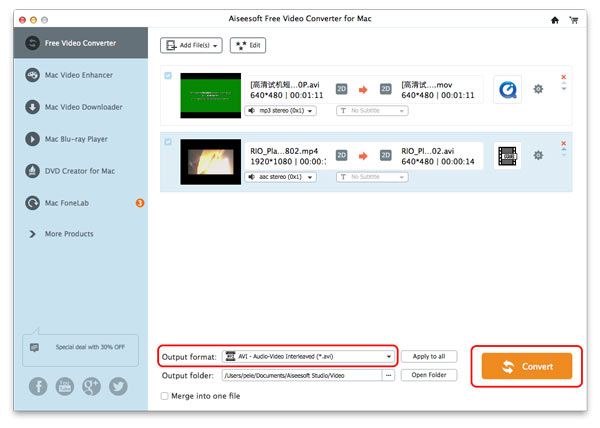
Vaihe 4 Aloita muuntaminen
Napsauta oikeassa alareunassa olevaa Muunna-painiketta ja muuntaminen alkaa heti.
Aiseesoft Mac Video Converter Ultimate on AVI-käyttäjille tarkoitettu videonmuuntamisohjelma, joka muuntaa eri videoformaatit (mukaan lukien MOD, TOD, AVI, WMV, FLV, MOV, MKV, VOB jne.) iPhone-muotoon Macissa, jotta voit katsella mielenkiintoisempia videoita liikkeellä.
Voit myös tarkistaa video-opetusohjelman seuraavasti:

